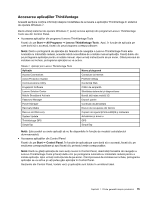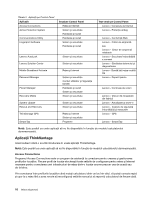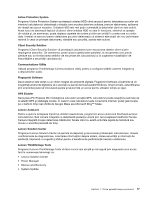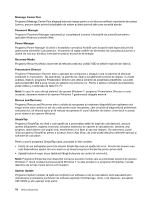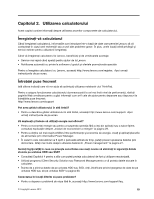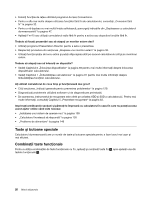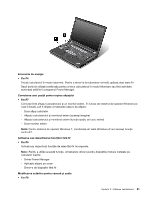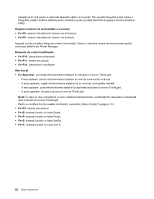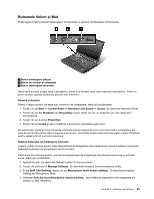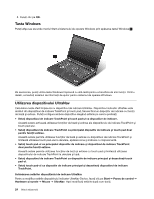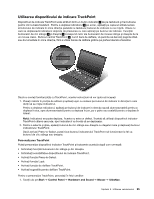Lenovo ThinkPad T430 (Romanian) User Guide - Page 38
Taste şi butoane speciale, Combinaţii taste funcţionale
 |
View all Lenovo ThinkPad T430 manuals
Add to My Manuals
Save this manual to your list of manuals |
Page 38 highlights
• Folosiţi funcţiile de reţea utilizând programul Access Connections. • Pentru a afla mai multe despre utilizarea funcţiilor fără fir ale calculatorului, consultaţi „Conexiuni fără fir" la pagina 32. • Pentru a vă deplasa cu mai multă linişte sufletească, parcurgeţi indicaţiile din „Deplasarea cu calculatorul dumneavoastră" la pagina 47. • Apăsaţi Fn+F5 sau utilizaţi comutatorul radio fără fir pentru a activa sau dezactiva funcţiile fără fir. Trebuie să faceţi prezentări sau să ataşaţi un monitor extern des? • Utilizaţi programul Presentation Director pentru a seta o prezentare. • Respectaţi procedura din secţiunea „Ataşarea unui monitor extern" la pagina 36. • Utilizaţi funcţia spaţiu de lucru extins şi puteţi afişa ieşirea atât pe ecranul calculatorului cât şi pe monitorul extern. Trebuie să ataşaţi sau să înlocuiţi un dispozitiv? • Vedeţi Capitolul 6 „Înlocuirea dispozitivelor" la pagina 69 pentru mai multe informaţii despre înlocuirea dispozitivelor calculatorului. • Vedeţi Capitolul 7 „Îmbunătăţirea calculatorului" la pagina 97 pentru mai multe informaţii despre îmbunătăţirea funcţiilor calculatorului. Aţi utilizat calculatorul de ceva timp şi funcţionează mai greu? • Citiţi secţiunea „Indicaţii generale pentru prevenirea problemelor" la pagina 129. • Diagnosticaţi problemele utilizând software-ul de diagnosticare preinstalat. • De asemenea, instrumentul de recuperare este oferit pe unitatea HDD şi SSD a calculatorului. Pentru mai multe informaţii, consultaţi Capitolul 5 „Prezentare recuperare" la pagina 63. Imprimaţi următoarele secţiuni şi păstraţi-le împreună cu calculatorul în cazul în care nu puteţi accesa acest ajutor online când este necesar. • „Instalarea unui sistem de operare nou" la pagina 109 • „Calculatorul încetează să răspundă" la pagina 135 • „Probleme de alimentare" la pagina 149 Taste şi butoane speciale Calculatorul dumneavoastră are un număr de taste şi butoane speciale pentru a face lucrul mai uşor şi mai eficient. Combinaţii taste funcţionale Pentru a utiliza combinaţiile de taste funcţionale cu Fn, apăsaţi şi menţineţi tasta Fn 1 , apoi apăsaţi una din tastele funcţionale 2 . 20 Ghidul utilizatorului